日々、チェックするホームページ、「これ!友達に教えたい!」ということが、ままあるのではないでしょうか?
私もご他聞に漏れず、一日に何回もあります。
そんなときに便利なのが、 ブックマークバー(Google Chromeの場合)に置ける
「Share on Facebook」(Facebookでシェア)のボタンです。(下の画像の赤い資格の中です)
これをお気に入りバーにドラッグして追加すれば、Facebookにログインしていない場合でも、友達とホームページをシェアすることができます。
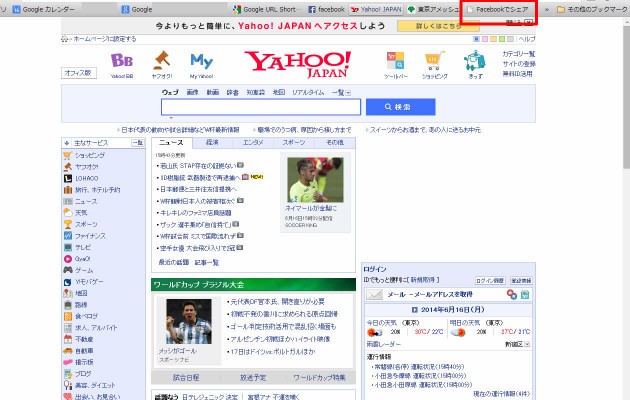
目次
コピペから開放されると作業効率が40%上がる!
パソコンを使い始めた頃、「コピペ」という言葉の意味がわかりませんでした。
でも、その「コピペ」=「コピー・アンド・ペースト」を知り、ショートカットでできるようになると、「なんと効率的に作業ができるようになったんだろう!あ」と自分に陶酔したときもありました。
ところが、もう1段階上のステップがあったのです!
それが各々のアプリやブラウザーでの右クリックや、ブックマークバー(Google Chromeの場合)を使いこなすことです。
そのうちの1つがまさにコレです!
いろいろな設定についてお知らせします!
使い方はカンタン!
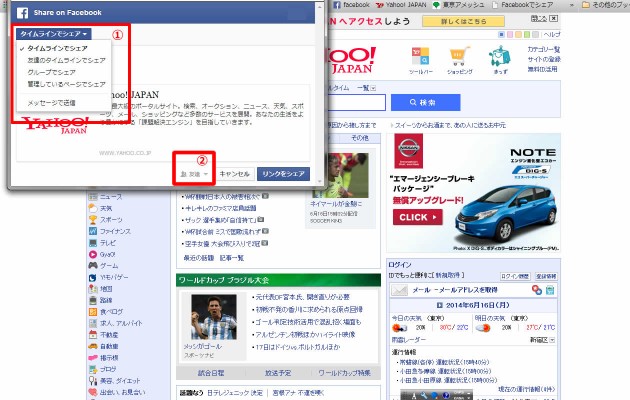
①シェアする場所を選ぶことができます。
【(自分の)タイムラインでシェアする】
⇒公開範囲は②で決められます。
【友達のタイムラインでシェアする】
⇒友達のタイムラインに自分の名前入りで投稿されます。
みんなに見られたい場合こちらからどうぞ。
【グループでシェアする】
⇒グループの仲間内での共有事項はこちらでどうぞ!
ちなみに、グループは、公開非公開があるので用途によって範囲を決めると便利です。
【管理している(FB)ページでシェア】
⇒コレは便利です!日々更新されている方、いちいちコピペしなくても、ボタンひとつでシェアできます。
【友達にメッセージで送る】
⇒メールでなくフェイスブックでのやりとりが多い人とは、公開されずに相手に直接メッセージとして送れます。これも便利です。他の人は見れません。
②シェアする範囲も選べます
公開、友達、自分だけなど、用途に応じで範囲を決めます。
わたしは、自分の覚書的に使うのときに「自分のみ」を使います。
フェイスブックのシェアに関して
あくまでも個人的見解ですが、あまりにも多いシェアは、他の人のタイムラインのボリュームをいたずらに増やすことになるので、公開範囲を考えて、シェアすることをおすすめします!










